- 1springboot + netty_netty springboot 获得hanlder
- 2Mac m1 homebrew 安装redis及redis.conf路径_/opt/homebrew/etc/redis.conf
- 3Centos 安装docker
- 4Mysql查询性能优化_update inner join select 优化
- 5最小化安装Ubuntu Server 22.04(图文详解版)_ubuntu最小化安装
- 6985毕业入职阿里,2年升职到P7,晒出真实月薪,以为看错了_阿里p7年薪
- 7CocoaPods安装(两种换源方式)和简单使用_cocoapods换源
- 8第一篇:什么是IT行业_it是敲代码的吗
- 9头歌:Spark任务提交
- 10使用 GPT4 和 ChatGPT 开发应用:第四章到第五章
电脑出现错误代码0xc0000225怎么办,解决0xc0000225的办法
赞
踩
通常情况下电脑出现0xc0000225错误代码都是在点奥蓝屏的额状态下显示的,那么应该如何解决错误代码0xc0000225的问题呢?今天本文就给大家介绍几种解决办法,希望能够给大家提供一些帮助。
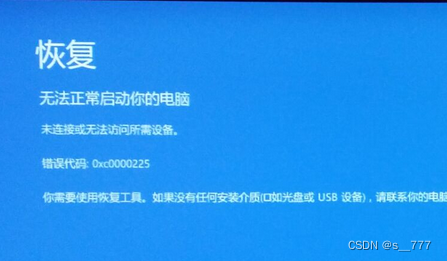
一.解决办法
解决办法一:检查硬盘连接和电线
首先,您需要确保与系统硬盘相关的连接和电缆没有松动或损坏。请按照以下步骤进行操作:
第一步:先将电脑进行关机并断开电源供应。
第二步:打开计算机外壳,检查硬盘连接是否牢固。确保 SATA 或数据电源线没有断开。
第三步:如果可能的话,更换硬盘数据电线并重新连接。
第四步:重新启动计算机并检查问题是否解决。

解决办法二:使用电脑修复精灵
首先,您需要先获得这个工具,获得这个工具就可以很好的解决关于错误代码的问题。具体步骤如下:
1.先在浏览器顶部输入:电脑修复精灵.site,然后按回车键进入,
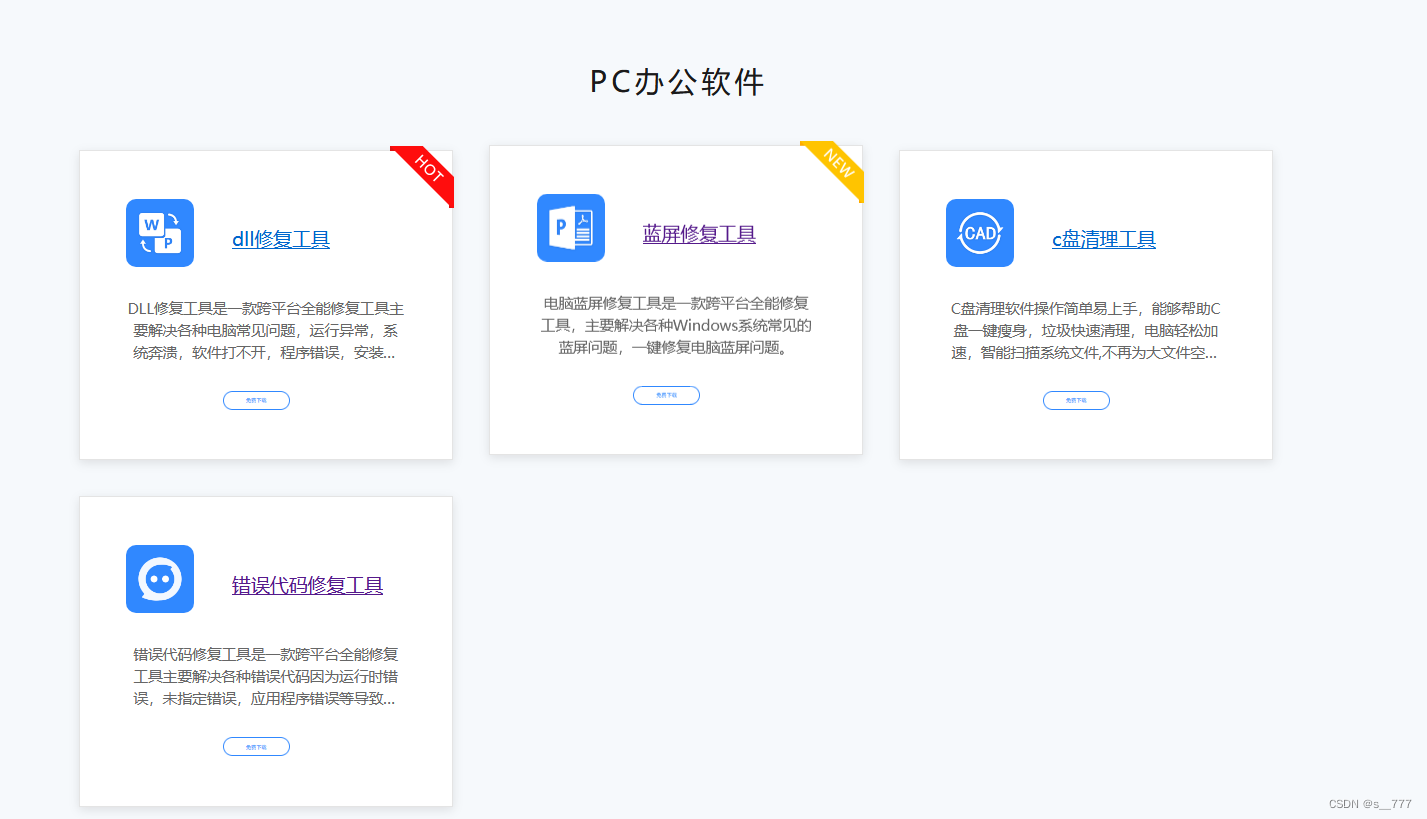
2.进入后找到错误代码修复工具,进行下载,并安装,安装完成后将工具打开
3.启动工具后,点击一键修复,开始对电脑进行扫描。
4.等待扫描结果,结果出来后再点击一键修复的按钮,开始将电脑中的可能纯在的问题文件进行修复,从而修复代码0xc0000225的问题
解决办法三:修改固态硬盘
我们需要在主板BIOS设置中将第一启动项修改为固态硬盘就可以解决了。由于每个品牌主板BIOS有所不同,所以这里以华硕主板为例,其它品牌主板或者笔记本请参考,华硕电脑开机之后,反复按下del键,进入BIOS,按下F7进入高级设置,我们找到BOOT选项,在BOOT选项中,找到boot option#1就是第一启动项,将其修改为固态硬盘即可。
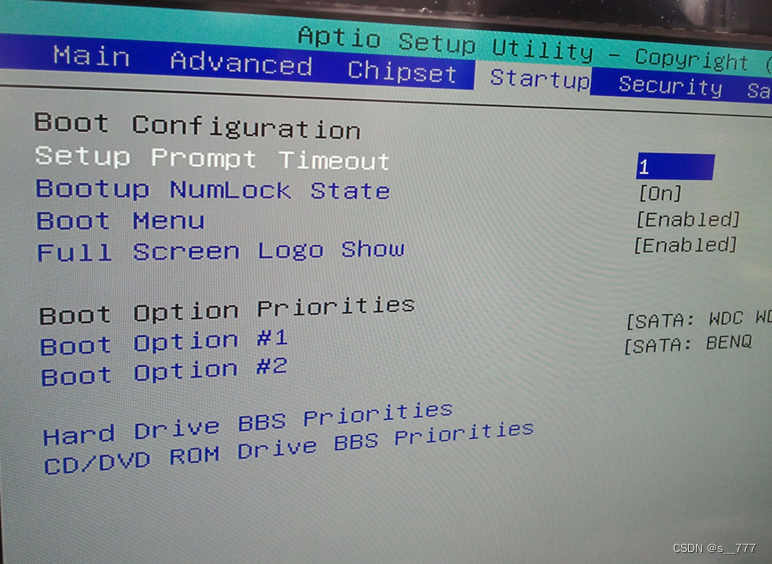
解决办法四:执行Windows自动修复
运行此工具可扫描影响系统性能的根本原因。因此,继续进行自动修复并修复此蓝屏类型错误。
1.首先将 Windows 安装媒体插入端口并重新启动您的 电脑。
2.在加载 Windows 11/10 操作系统时,按功能键(F12、Esc 或 Delete)调用 Windows 设置页面。
3.选择您喜欢的语言,然后选择下一步继续。
4.单击立即安装,然后在下一个屏幕的左下角修复您的计算机。
5.立即选择疑难解答 并转到高级选项> 启动修复。
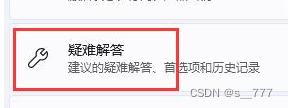
6.单击它并等待系统诊断其背后的根本原因。
二.出现错误代码的原因
出现这样的现象是由于系统BCD文件被损坏或者说已经丢失了,通常都是一些用户在UEFI模式下安装GHOST系统导致的。可以通过bcdedit.exe程序来编辑BCD文件,手动修复BCD文件即可!有时当你安装一个新的应用程序并且相关的设备驱动程序不兼容时,这也可能导致这个 BSOD 错误。
以上就是关于错误代码0xc0000225如何修复的问题,希望能够帮助小伙伴们。


